如何在Excel 2013中准确地输入中文大写数字?
提问人:周丽平发布时间:2021-07-29
1、启动Excel 2013并打开工作表,选择需要输入中文大写数字的单元格后右击,在打开的快捷菜单中选择“设置单元格格式”命令打开“设置单元格格式”对话框,在“数字”选项卡的“分类”列表框中选择“特殊”选项,在“类型”列表框中选择“中文大写数字”选项,如图1所示。
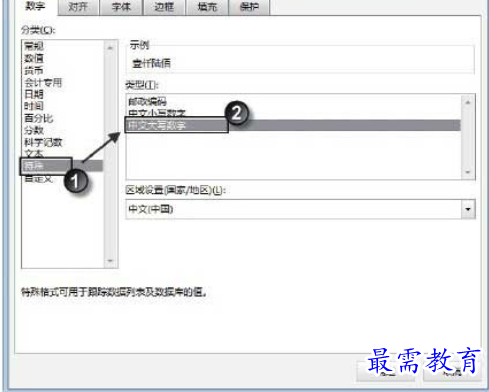
图1 “设置单元格格式”对话框
2、单击“确定”按钮关闭“设置单元格格式”对话框,在单元格中直接输入阿拉伯数字后按“Enter”键,Excel会自动将阿拉伯数字转换为中文大写数字,如图2所示。

图2 阿拉伯数字被转换为中文大写数字
继续查找其他问题的答案?
相关视频回答
-
Excel 2019如何使用复制、粘贴命令插入Word数据?(视频讲解)
2021-01-257次播放
-
2021-01-2227次播放
-
2021-01-2210次播放
-
2021-01-2212次播放
-
2021-01-226次播放
-
2021-01-223次播放
-
2021-01-222次播放
-
Excel 2019如何利用开始选项卡进入筛选模式?(视频讲解)
2021-01-223次播放
-
2021-01-223次播放
-
2021-01-222次播放
回复(0)
 办公软件操作精英——周黎明
办公软件操作精英——周黎明
 湘公网安备:43011102000856号
湘公网安备:43011102000856号 

点击加载更多评论>>